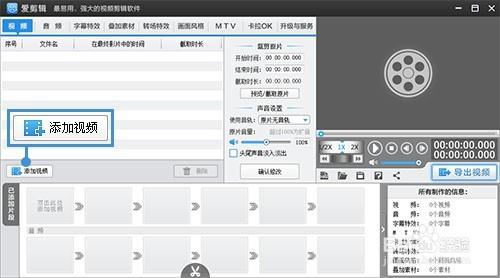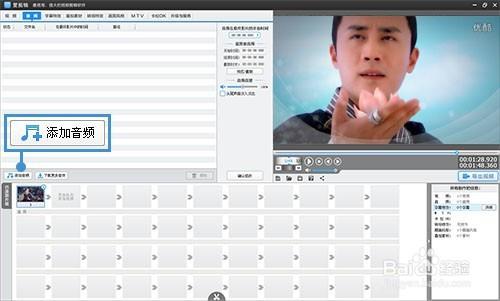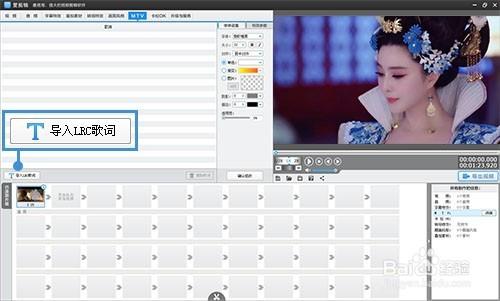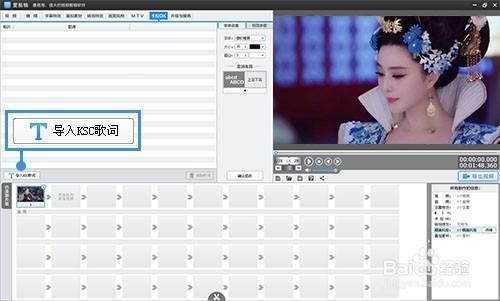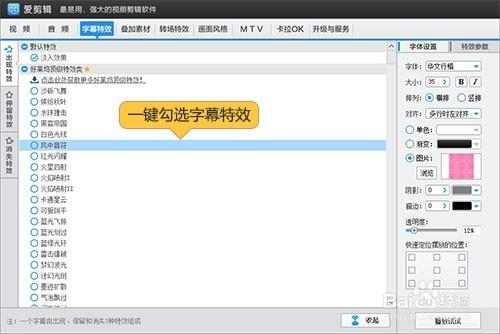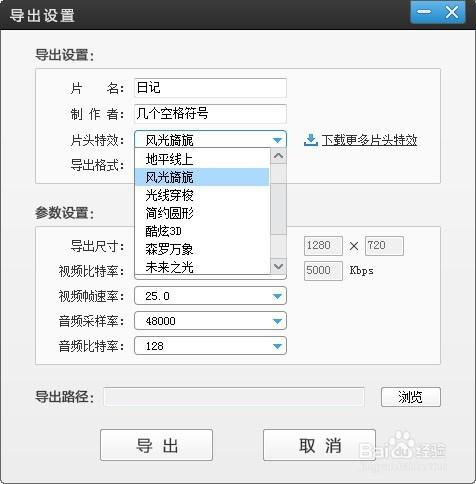在視訊製作過程中,為視訊新增歌詞、字幕可是一種最常見的操作。今天我將要使用最易用、最強大的視訊製作和視訊剪輯軟體《愛剪輯》,來教大家怎麼給視訊加同步歌詞。軟體不但支援一鍵匯入LRC歌詞檔案和KSC歌詞檔案,並可智慧渲染酷炫的好萊塢字幕特效,通過使用快捷鍵,更是能快速對字幕進行調整!
工具/原料
愛剪輯
方法/步驟
1、快速新增視訊和音訊,給視訊加同步歌詞
在“視訊”面板,點選“新增視訊”按鈕,匯入視訊。接著,在“音訊”面板,點選“新增音訊”按鈕,配上背景音樂。
2.一鍵給視訊新增MTV或卡拉OK歌詞字幕
軟體自帶了多種歌詞動感特效,並支援流行的卡拉OK跟唱功能。在“MTV”面板或“卡拉OK”面板,點選“匯入LRC歌詞”按鈕或“匯入KSC歌詞”按鈕即可。
3.智慧渲染酷炫水墨、繽紛秋葉等好萊塢字幕特效
若追求更別出心裁的字幕效果,可在“字幕特效”面板,其右側的視訊預覽框中,把時間進度條定位到新增字幕的時間點處,雙擊視訊預覽框,直接複製貼上歌詞,在左側字幕特效列表中,勾選繽紛秋葉、墨跡擴散、風中音符等字幕特效。
4.修改歌詞開始的時間、一鍵複製字幕引數
若想修改歌詞開始的時間,只需選中視訊預覽框裡的字幕,使用快捷鍵“Ctrl+X”進行字幕剪下,接著把時間進度條定位到正確的時間點上,使用快捷鍵“Ctrl+V”黏貼字幕即可。
而使用快捷鍵“Ctrl+C”、 “Ctrl+V”可一鍵複製、黏貼字幕及其各項引數,雙擊字幕編輯框,可修改字幕內容。這樣方便小夥伴們統一歌詞字型、顏色、字號等引數。
5.新增唯美的視訊畫面效果
在“畫面風格”面板中,軟體支援對視訊一鍵美白、一鍵調色,並自帶了金粉之夢、水墨暈染、雲霧瀰漫等動景特效,一鍵即可渲染出唯美浪漫的視訊畫面效果。
6. 一鍵應用片頭特效,快速生成視訊
軟體自帶了“綵球洋溢”、“晨光初現”、“光線穿梭”等多種片頭特效,只需點選“匯出視訊”按鈕,在“片頭特效”下拉框中進行選擇,省去了製作片頭的麻煩。設定好其他引數後,即可快速生成精美視訊!
注意事項
本教程是使用愛剪輯2.0版本,具體使用時,請以軟體最新升級版為準。